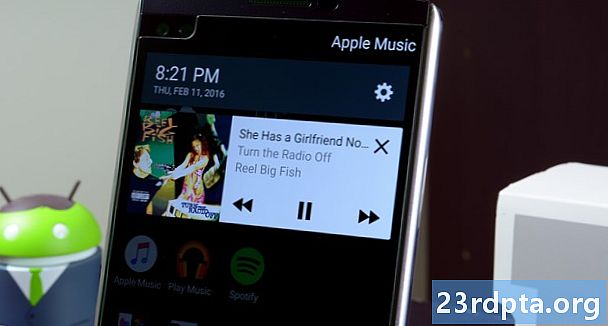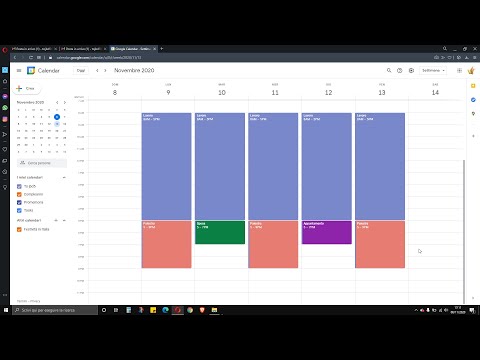
Contenuto

Se non sai come condividere un calendario di Google, sei nel posto giusto. Il processo è così semplice che anche tua nonna potrebbe farlo. Bastano pochi clic e un paio di minuti del tuo tempo.
Ci sono molti motivi per cui le persone vogliono condividere il loro calendario di Google. Qui a , ad esempio, utilizziamo tutti lo stesso calendario per controllare gli eventi imminenti, vedere chi è in vacanza e così via. Alcune famiglie usano lo stesso metodo, condividendo un calendario per vedere tutti gli appuntamenti dei dottori, i viaggi, le riunioni e altri eventi in un unico posto.
Quindi vuoi sapere come condividere un calendario di Google? Di seguito troverai tutto ciò che devi sapere.
Come condividere un calendario di Google
Per prima cosa: puoi condividere il tuo calendario Google solo da un computer (o browser Web in modalità desktop), poiché l'app per Android non supporta questa funzione. Onestamente è una svista enorme e qualcosa che si spera eventualmente cambi, ma per ora non c'è modo di aggirare questo.
Per iniziare, visita il sito Web di Google Calendar al link e individua la sezione "I miei calendari" sul lato sinistro dell'interfaccia. Passa il mouse sul calendario che desideri condividere, fai clic sull'icona delle opzioni (tre punti verticali), quindi seleziona "Impostazioni e condivisione".

Da lì, puoi scegliere tra due diverse opzioni di condivisione. Il primo è consentire a chiunque abbia un link di vedere il tuo calendario. Probabilmente questa non è l'opzione migliore per la maggior parte delle persone, poiché il calendario può anche apparire quando il tuo nome è Google.Se ciò non ti spaventa, puoi abilitarlo selezionando la casella "Rendi disponibile al pubblico". Quindi seleziona "Ottieni link condivisibile", copialo e invialo a chiunque desideri.

La seconda opzione è quella che ha più senso per la maggior parte degli utenti: ti consente di condividere il tuo calendario con persone specifiche. Fai clic su "Aggiungi persone" nella sezione "Condividi con persone specifiche", scrivi negli indirizzi email delle persone con cui vuoi condividere il tuo calendario e definisci le loro autorizzazioni (vedi solo, modifica ...).

Fatto ciò, premi il pulsante di invio per spedire le email alle persone che hai selezionato. Google aggiungerà quindi automaticamente il tuo calendario ai loro account, a cui potranno accedere dalla sezione "Altri calendari".
Istruzioni dettagliate:
Visita calendar.google.com.


2) Fai clic sull'icona delle opzioni (tre punti verticali), seguita da "Impostazioni e condivisione".

3) Scegli tra due diverse opzioni di condivisione: seleziona la casella "Rendi disponibile al pubblico" per condividere il calendario con tutti coloro che hanno un link, oppure fai clic su "Aggiungi persone" per condividerlo con solo quelli che hai scelto.

4) Se si sceglie l'opzione "Aggiungi persone", digitare gli indirizzi e-mail delle persone con cui si desidera condividere il proprio calendario, definire le loro autorizzazioni e premere "Invia".

5) Puoi sempre rendere di nuovo privato il tuo calendario annullandolo. Per fare ciò, è sufficiente eliminare gli indirizzi e-mail nella sezione "Condividi con persone specifiche" o deselezionare la casella "Rendi disponibile al pubblico".

Ecco qua: ecco come condividi un calendario di Google con altre persone. qualche idea? Lasciateli nei commenti qui sotto.